windows11電腦小鍵盤不能用的解決教程
時間:2023-03-24 16:15:11作者:極光下載站人氣:36
眾所周知windows11系統是微軟公司在2021年發布的操作系統,一發布就受到許多用戶的歡迎,在這個操作系統中可以發現,開始界面變得更加簡潔整齊以及對搜索建議功能進行了優化等,總的來說windows11系統給用戶帶來了全新的使用感受,當用戶在windows11系統中發現電腦小鍵盤無法使用時,應該怎么來解決呢,這個問題其實很好解決,用戶在小鍵盤的選項窗口中勾選打開數字小鍵盤選項,或者用戶在系統設置窗口中將屏幕鍵盤功能開啟即可解決問題,詳細的操作過程是怎樣的呢,這應該是不少用戶疑問,那么下面就和小編一起來看看解決電腦小鍵盤不能使用的具體方法吧,希望對用戶能夠有一定的幫助。

方法步驟
方法一
1.用戶在電腦任務欄中點擊搜索圖標,將會彈出搜索菜單
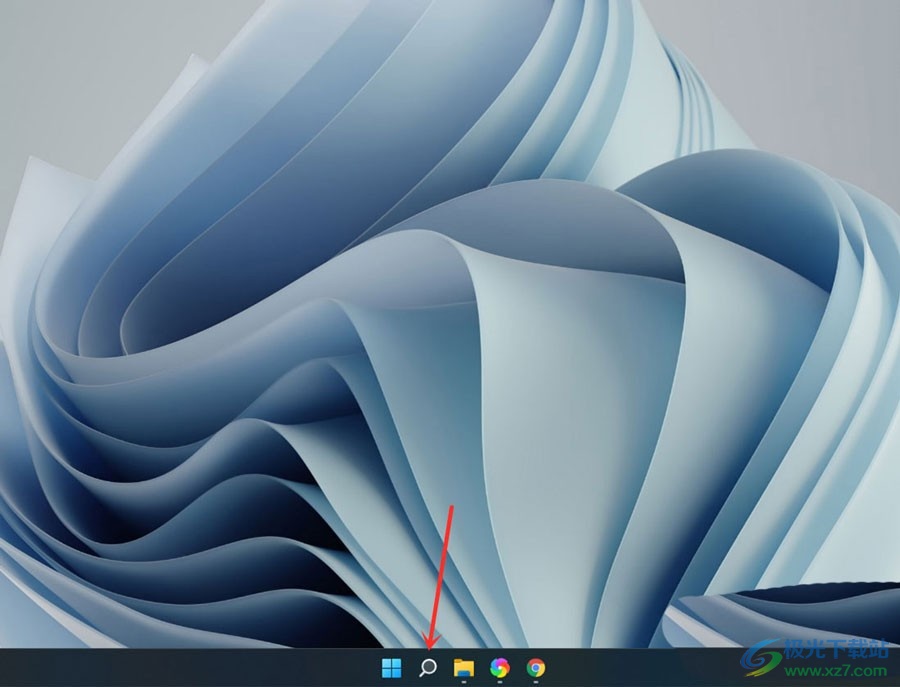
2.這時需要用戶在打開的搜索菜單中找到搜索欄,然后在搜索欄中輸入屏幕鍵盤選項并在菜單右側按下打開按鈕
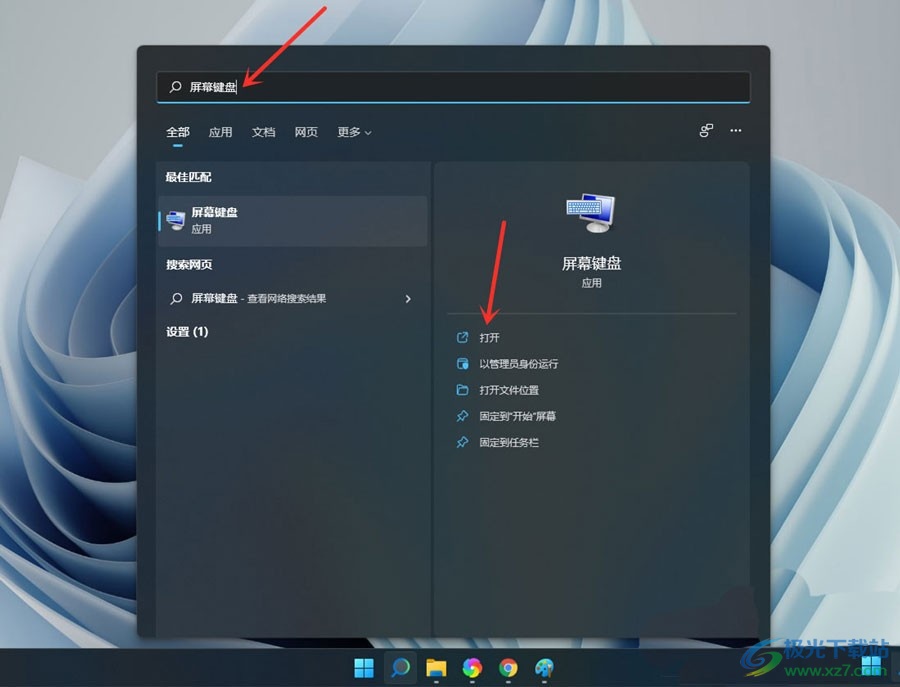
3.在打開的屏幕鍵盤界面上,用戶按下右下角的選項按鈕來解決問題
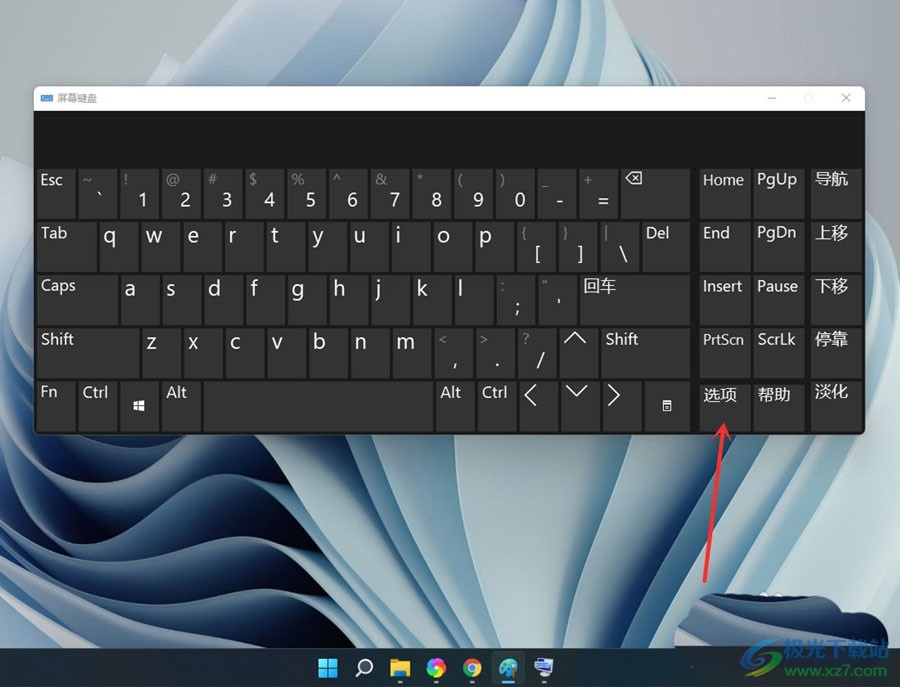
4.用戶進入到選項窗口中,需要勾選打開的數字小鍵盤選項,接著按按下下方的確定按鈕

5.最后用戶在屏幕鍵盤界面上直接按下numlock鍵位即可打開小鍵盤并正常使用
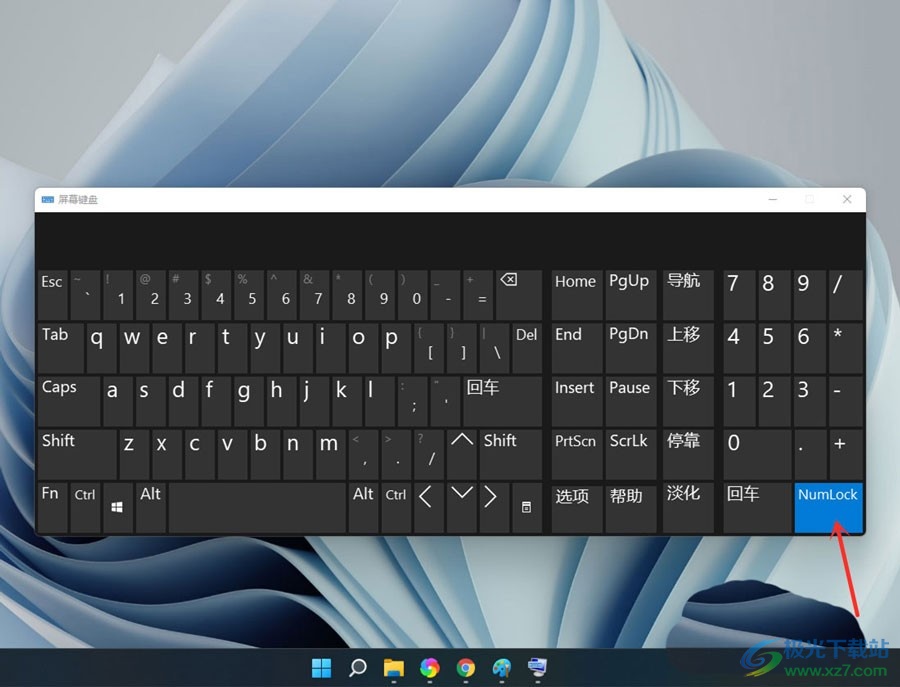
方法二
1.用戶在任務欄中點擊開始圖標,在彈出來的開始菜單中,用戶選擇設置選項
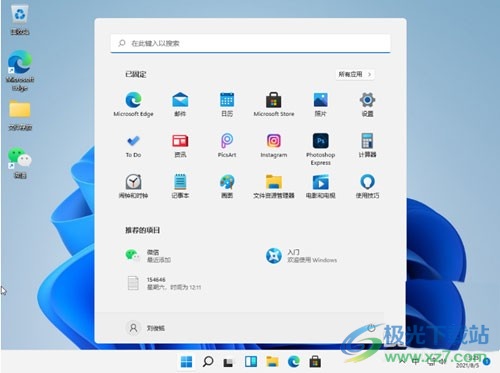
2.進入到系統設置窗口中,用戶在左側的選項卡點擊輔助功能選項,接著在顯示出來的右側頁面中選擇鍵盤選項
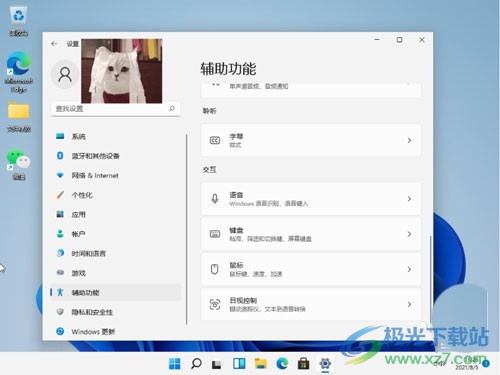
3.這時在打開的鍵盤右側頁面中,用戶直接將屏幕鍵盤選項右側的開關按鈕打開即可解決問題
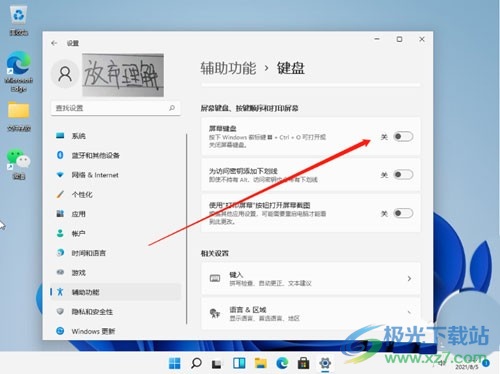
4.隨后用戶回到電腦桌面上就會發現成功開啟的小鍵盤了,如圖所示
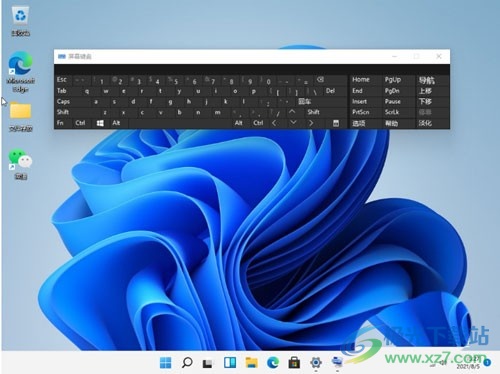
針對用戶提出的小鍵盤無法使用的問題,小編已經將問題的操作過程整理出來了,一共有兩種解決方法,用戶可以在小鍵盤的選項窗口中來設置,或是直接進入到系統設置窗口中再次打開屏幕鍵盤即可解決問題,總之兩種方法通俗易懂,用戶任選一種來解決即可。
網友評論